2018 FIAT 500L čas
[x] Cancel search: časPage 227 of 260
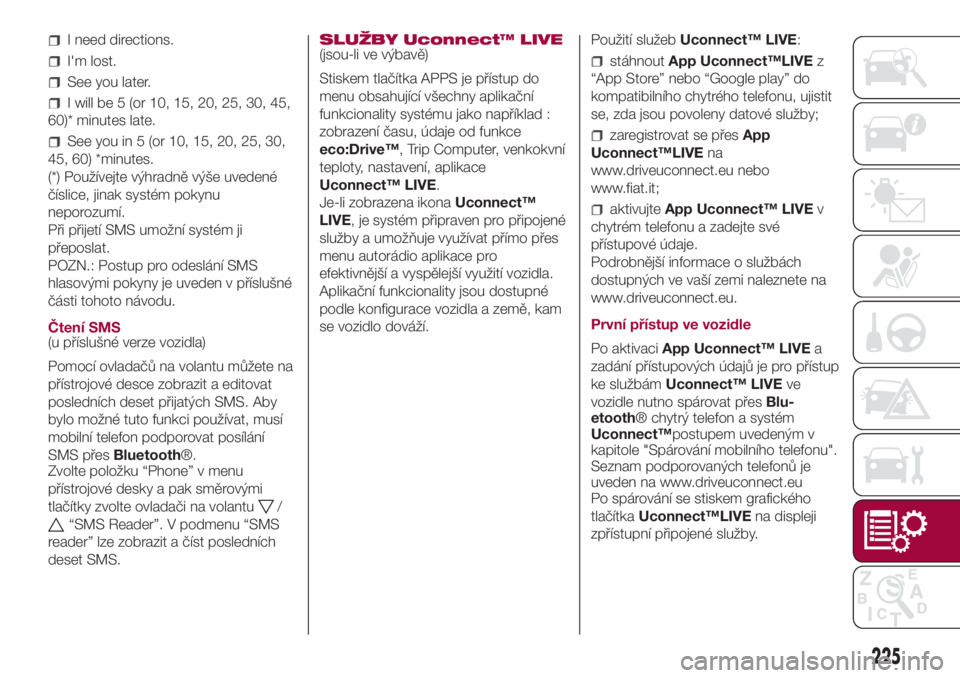
I need directions.
I'm lost.
See you later.
I will be 5 (or 10, 15, 20, 25, 30, 45,
60)* minutes late.
See you in 5 (or 10, 15, 20, 25, 30,
45, 60) *minutes.
(*) Používejte výhradně výše uvedené
číslice, jinak systém pokynu
neporozumí.
Při přijetí SMS umožní systém ji
přeposlat.
POZN.: Postup pro odeslání SMS
hlasovými pokyny je uveden v příslušné
části tohoto návodu.
Čtení SMS
(u příslušné verze vozidla)
Pomocí ovladačů na volantu můžete na
přístrojové desce zobrazit a editovat
posledních deset přijatých SMS. Aby
bylo možné tuto funkci používat, musí
mobilní telefon podporovat posílání
SMS přesBluetooth®.
Zvolte položku “Phone” v menu
přístrojové desky a pak směrovými
tlačítky zvolte ovladači na volantu
/
“SMS Reader”. V podmenu “SMS
reader” lze zobrazit a číst posledních
deset SMS.SLUŽBY Uconnect™ LIVE
(jsou-li ve výbavě)
Stiskem tlačítka APPS je přístup do
menu obsahující všechny aplikační
funkcionality systému jako například :
zobrazení času, údaje od funkce
eco:Drive™, Trip Computer, venkokvní
teploty, nastavení, aplikace
Uconnect™ LIVE.
Je-li zobrazena ikonaUconnect™
LIVE, je systém připraven pro připojené
služby a umožňuje využívat přímo přes
menu autorádio aplikace pro
efektivnější a vyspělejší využití vozidla.
Aplikační funkcionality jsou dostupné
podle konfigurace vozidla a země, kam
se vozidlo dováží.Použití služebUconnect™ LIVE:
stáhnoutApp Uconnect™LIVEz
“App Store” nebo “Google play” do
kompatibilního chytrého telefonu, ujistit
se, zda jsou povoleny datové služby;
zaregistrovat se přesApp
Uconnect™LIVEna
www.driveuconnect.eu nebo
www.fiat.it;
aktivujteApp Uconnect™ LIVEv
chytrém telefonu a zadejte své
přístupové údaje.
Podrobnější informace o službách
dostupných ve vaší zemi naleznete na
www.driveuconnect.eu.
První přístup ve vozidle
Po aktivaciApp Uconnect™ LIVEa
zadání přístupových údajů je pro přístup
ke službámUconnect™ LIVEve
vozidle nutno spárovat přesBlu-
etooth® chytrý telefon a systém
Uconnect™postupem uvedeným v
kapitole "Spárování mobilního telefonu".
Seznam podporovaných telefonů je
uveden na www.driveuconnect.eu
Po spárování se stiskem grafického
tlačítkaUconnect™LIVEna displeji
zpřístupní připojené služby.
225
Page 229 of 260
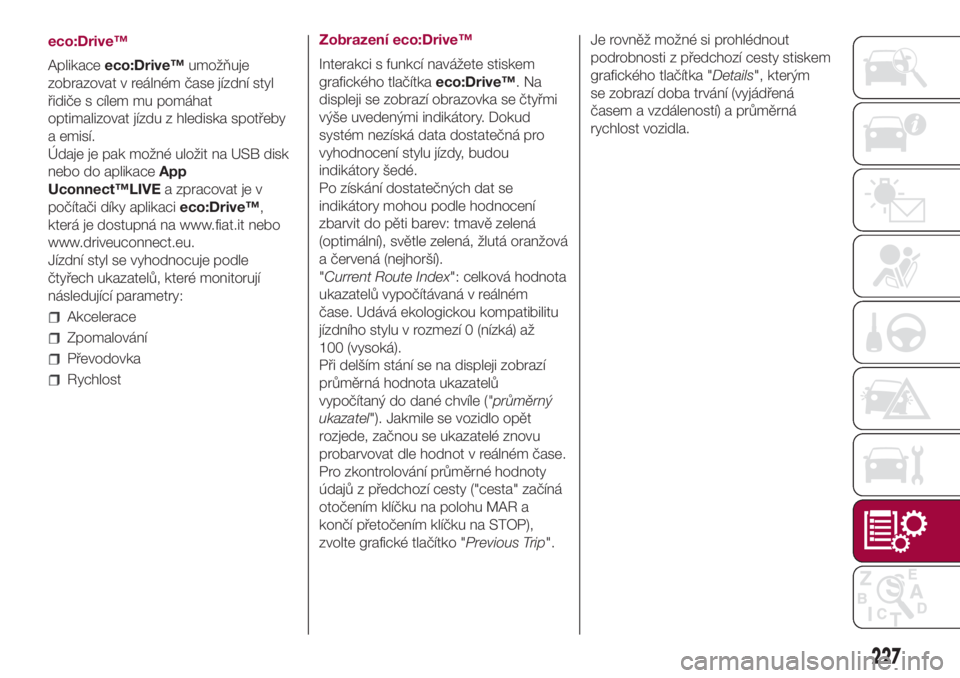
Zobrazení eco:Drive™
Interakci s funkcí navážete stiskem
grafického tlačítkaeco:Drive™.Na
displeji se zobrazí obrazovka se čtyřmi
výše uvedenými indikátory. Dokud
systém nezíská data dostatečná pro
vyhodnocení stylu jízdy, budou
indikátory šedé.
Po získání dostatečných dat se
indikátory mohou podle hodnocení
zbarvit do pěti barev: tmavě zelená
(optimální), světle zelená, žlutá oranžová
a červená (nejhorší).
"Current Route Index": celková hodnota
ukazatelů vypočítávaná v reálném
čase. Udává ekologickou kompatibilitu
jízdního stylu v rozmezí 0 (nízká) až
100 (vysoká).
Při delším stání se na displeji zobrazí
průměrná hodnota ukazatelů
vypočítaný do dané chvíle ("průměrný
ukazatel"). Jakmile se vozidlo opět
rozjede, začnou se ukazatelé znovu
probarvovat dle hodnot v reálném čase.
Pro zkontrolování průměrné hodnoty
údajů z předchozí cesty ("cesta" začíná
otočením klíčku na polohu MAR a
končí přetočením klíčku na STOP),
zvolte grafické tlačítko "Previous Trip".Je rovněž možné si prohlédnout
podrobnosti z předchozí cesty stiskem
grafického tlačítka "Details", kterým
se zobrazí doba trvání (vyjádřená
časem a vzdáleností) a průměrná
rychlost vozidla.
227
eco:Drive™
Aplikaceeco:Drive™umožňuje
zobrazovat v reálném čase jízdní styl
řidiče s cílem mu pomáhat
optimalizovat jízdu z hlediska spotřeby
a emisí.
Údaje je pak možné uložit na USB disk
nebo do aplikaceApp
Uconnect™LIVEa zpracovat je v
počítači díky aplikacieco:Drive™,
která je dostupná na www.fiat.it nebo
www.driveuconnect.eu.
Jízdní styl se vyhodnocuje podle
čtyřech ukazatelů, které monitorují
následující parametry:
Akcelerace
Zpomalování
Převodovka
Rychlost
Page 230 of 260
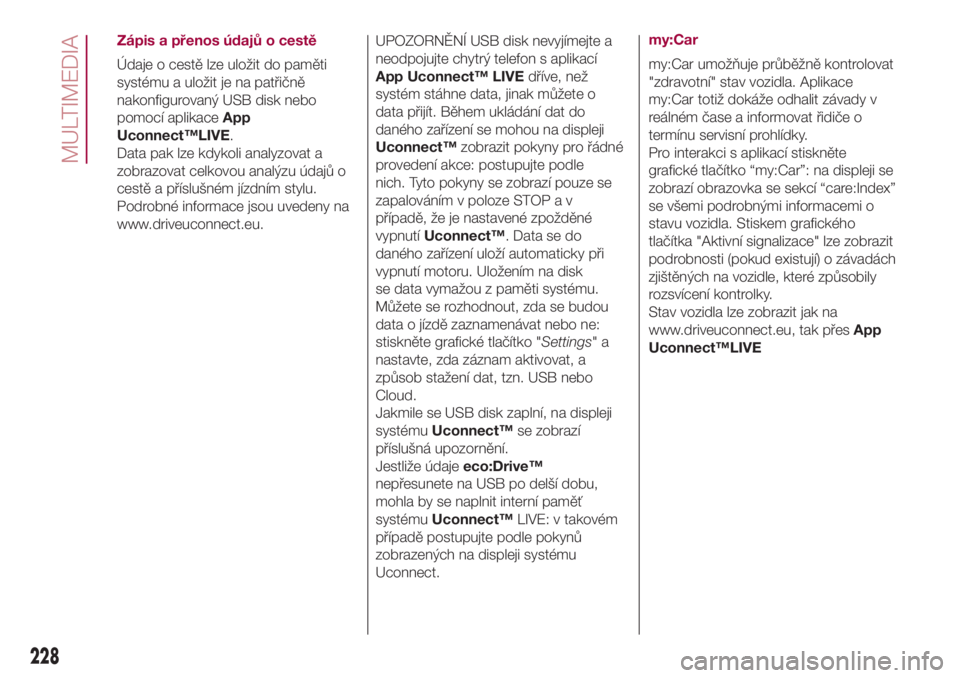
my:Car
my:Car umožňuje průběžně kontrolovat
"zdravotní" stav vozidla. Aplikace
my:Car totiž dokáže odhalit závady v
reálném čase a informovat řidiče o
termínu servisní prohlídky.
Pro interakci s aplikací stiskněte
grafické tlačítko “my:Car”: na displeji se
zobrazí obrazovka se sekcí “care:Index”
se všemi podrobnými informacemi o
stavu vozidla. Stiskem grafického
tlačítka "Aktivní signalizace" lze zobrazit
podrobnosti (pokud existují) o závadách
zjištěných na vozidle, které způsobily
rozsvícení kontrolky.
Stav vozidla lze zobrazit jak na
www.driveuconnect.eu, tak přesApp
Uconnect™LIVE.
228
MULTIMEDIA
UPOZORNĚNÍ USB disk nevyjímejte a
neodpojujte chytrý telefon s aplikací
App Uconnect™ LIVEdříve, než
systém stáhne data, jinak můžete o
data přijít. Během ukládání dat do
daného zařízení se mohou na displeji
Uconnect™zobrazit pokyny pro řádné
provedení akce: postupujte podle
nich. Tyto pokyny se zobrazí pouze se
zapalováním v poloze STOP a v
případě, že je nastavené zpožděné
vypnutíUconnect™. Data se do
daného zařízení uloží automaticky při
vypnutí motoru. Uložením na disk
se data vymažou z paměti systému.
Můžete se rozhodnout, zda se budou
data o jízdě zaznamenávat nebo ne:
stiskněte grafické tlačítko "Settings"a
nastavte, zda záznam aktivovat, a
způsob stažení dat, tzn. USB nebo
Cloud.
Jakmile se USB disk zaplní, na displeji
systémuUconnect™se zobrazí
příslušná upozornění.
Jestliže údajeeco:Drive™
nepřesunete na USB po delší dobu,
mohla by se naplnit interní paměť
systémuUconnect™LIVE: v takovém
případě postupujte podle pokynů
zobrazených na displeji systému
Uconnect. Zápis a přenos údajů o cestě
Údaje o cestě lze uložit do paměti
systému a uložit je na patřičně
nakonfigurovaný USB disk nebo
pomocí aplikaceApp
Uconnect™LIVE.
Data pak lze kdykoli analyzovat a
zobrazovat celkovou analýzu údajů o
cestě a příslušném jízdním stylu.
Podrobné informace jsou uvedeny na
www.driveuconnect.eu.
Page 231 of 260
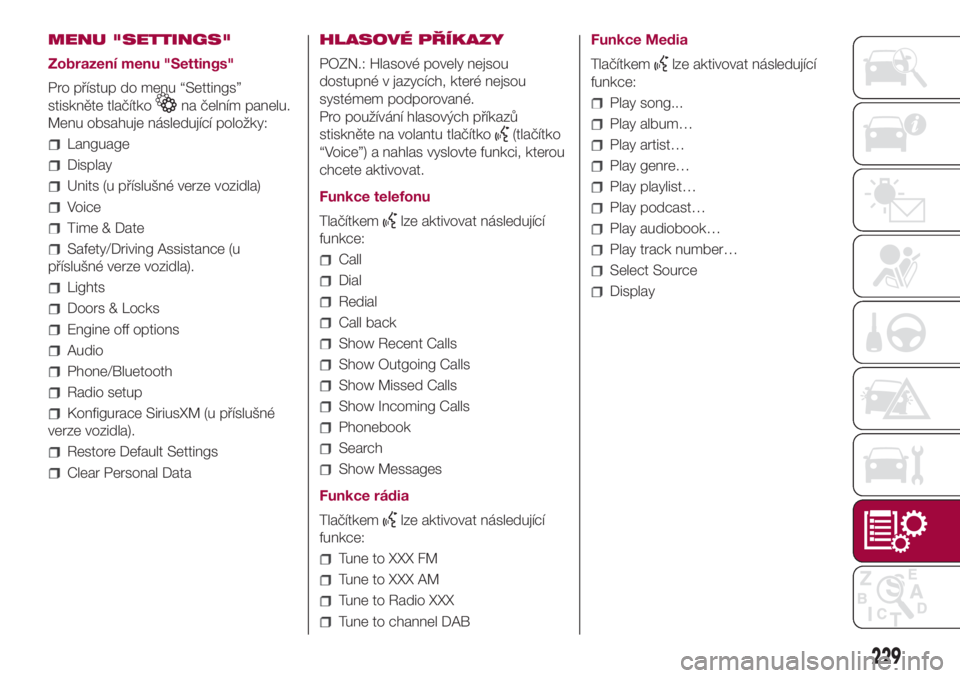
MENU "SETTINGS"
Zobrazení menu "Settings"
Pro přístup do menu “Settings”
stiskněte tlačítko
na čelním panelu.
Menu obsahuje následující položky:
Language
Display
Units (u příslušné verze vozidla)
Voice
Time & Date
Safety/Driving Assistance (u
příslušné verze vozidla).
Lights
Doors & Locks
Engine off options
Audio
Phone/Bluetooth
Radio setup
Konfigurace SiriusXM (u příslušné
verze vozidla).
Restore Default Settings
Clear Personal DataHLASOVÉ PŘÍKAZY
POZN.: Hlasové povely nejsou
dostupné v jazycích, které nejsou
systémem podporované.
Pro používání hlasových příkazů
stiskněte na volantu tlačítko
(tlačítko
“Voice”) a nahlas vyslovte funkci, kterou
chcete aktivovat.
Funkce telefonu
Tlačítkem
lze aktivovat následující
funkce:
Call
Dial
Redial
Call back
Show Recent Calls
Show Outgoing Calls
Show Missed Calls
Show Incoming Calls
Phonebook
Search
Show Messages
Funkce rádia
Tlačítkem
lze aktivovat následující
funkce:
Tune to XXX FM
Tune to XXX AM
Tune to Radio XXX
Tune to channel DABFunkce Media
Tlačítkem
lze aktivovat následující
funkce:
Play song...
Play album…
Play artist…
Play genre…
Play playlist…
Play podcast…
Play audiobook…
Play track number…
Select Source
Display
229
Page 238 of 260

ZAPNUTÍ / VYPNUTÍ
SYSTÉMU
Systém zapnete/vypnete stiskem
tlačítka/ovládače
.
Otáčením tlačítkem/otočným
ovladačem doprava se hlasitost zesílí,
otáčením doleva se zeslabí.
Elektronickým ovladačem nastavení
hlasitosti lze plynule otáčet v obou
směrech (360°), tzn. bez dorazů.
FUNKCIONALITA “TOUCH
SCREEN”
Systém používá funkcionalitu dotykové
obrazovky “touch screen”: pro interakci
s jednotlivými funkcemi stiskněte
“grafická tlačítka” zobrazená na displeji.
Potvrzení volby: stiskem grafického
tlačítka “OK”.
Návrat na předchozí obrazovku:
stiskněte grafické tlačítko
(Delete)
nebo - podle toho, která obrazovka je
aktivní,
/Done.
REŽIM RÁDIO
Po naladění požadované rozhlasové
stanice se na displeji zobrazí následující
informace:
V horní části:seznam rozhlasových
stanic uložených do paměti (preset), v
němž je zvýrazněná právě poslouchaná
stanice.
Uprostřed: zobrazení jména
poslouchané rozhlasové stanice.Na levé straně: zobrazení grafických
tlačítek "AM", "FM", "DAB" (u příslušné
verze vozidla) pro zvolení
požadovaného kmitočtového pásma
(zvýrazní se grafické tlačítko zvoleného
pásma).
Na pravé straně: zobrazení
následujících grafických tlačítek:
„Info”: doplňkové informace o
poslouchaném zdroji;
“Map”: zobrazení navigační mapy
(pouze pro verzeUconnect™7”
HD Nav LIVE).
Ve spodní části: následující grafická
tlačítka:
„Browse”: seznam dostupných
rozhlasových stanic;
/: volba předchozí /
následující rozhlasové stanice;
“Tune” : manuální ladění rozhlasové
stanice;
„Audio”: přístup na obrazovku
„Audio Settings”.
Menu Audio
Pro přístup do menu “Audio” stiskněte
grafické tlačítko “Audio” ve spodní části
displeje.
V menu “Audio” lze provést následující
nastavení:
„Balance & Fade” (nastavení
vyvážení zvuku vpravo/vlevo a
vpředu/vzadu);
“Equalizer” (u příslušné verze
vozidla);
„Speed Adj Volume“ (automatické
přizpůsobení hlasitosti podle rychlosti
vozidla);
“Loudness” (u příslušné verze
vozidla);
“AUX Volume Offset” (aktivní jen v
případě, je-li přes zdířku AUX připojeno
nějaké zařízení);
“AutoPlay“;
„Auto-On Radio”.
REŽIM MEDIA
Stiskem grafického tlačítka “Media”
vyberete požadovaný audio zdroj z
dostupných zdrojů: USB/iPod,Blu-
etooth® a AUX.
UPOZORNĚNÍ Aplikace uložené v
přenosných zařízeních nemusejí být
vždy kompatibilní se systémem
Uconnect™.
Po zvolení režimu Media se na displeji
zobrazí následující informace:
V horní části: zobrazení informací o
přehrávané skladbě a následujících
tlačítek:
„Repeat“: opakování přehrávané
skladby;
„Shuffle“: přehrávání skladeb v
náhodném pořadí.
Přehrávání a doba trvání skladby.
236
MULTIMEDIA
Page 239 of 260

V prostřední části: zobrazení
informací o přehrávané skladbě.
Na levé straně: zobrazení
následujících grafických tlačítek:
Vybraný přehrávač nebo zdroj audia.
„Select Source“: výběr
požadovaného zdroje audio.
Na pravé straně: zobrazení
následujících grafických tlačítek:
“Info”: další informace o
poslouchaném zdroji;
“Tracks”: seznam dostupných stop.
“Map”: zobrazení navigační mapy
(pouze pro verzeUconnect™7”
HD Nav LIVE).
V dolní části: zobrazení informací o
přehrávané skladbě a následujících
grafických tlačítek:
“Bluetooth”: pro audio zdrojeBlu-
etooth®, zobrazí se seznam zařízení;
“Browse” podle zdroje USB: spustí
se prohledávání;
/: volba předchozí/
následující skladby;
: pozastavení přehrávané
skladby;
„Audio”: přístup na obrazovku
„Audio Settings”.Volba skladby
Funkce “Tracks” umožňuje otevřít okno
se seznamem přehrávaných stop.
Možnost výběru závisí na tom, jaké
zařízení je k aparatuře připojeno. U
medií USB/iPod je např. možné
tlačítkem/ovládačem TUNE SCROLL
nebo grafickými tlačítky
a
procházet seznamem interpretů,
hudebních žánrů a alb uložených na
samotném zařízení, podle informací
zapsaných pro jednotlivé skladby.
V každém seznamu je grafické tlačítko
„ABC“, umožňující přejít v seznamu
na požadované písmeno.
POZN.: U některých zařízeníApple®
nemusí být toto tlačítko aktivní.
POZN.: Grafické tlačítko TUNE
SCROLL neumožňuje ovládat zařízení
AUX.
ZDROJ Bluetooth
®
Pro aktivaci režimu je nutno se
systémem spárovat zařízení sBlu-
etooth®, v němž je uložena hudba.
SPÁROVÁNÍ AUDIO
ZAŘÍZENÍ Bluetooth
®
Pro spárování audio zařízení
Bluetooth® postupujte takto:
aktivujte v zařízení funkci
Bluetooth®;
stisknout grafické tlačítko „Media”
na displeji;
stiskněte grafické tlačítko „Select
Source”;
zvolte zdroj MediaBluetooth®;
stiskněte grafické tlačítko „Add
device”;
v audio zařízení sBluetooth®
vyhledejteUconnect™(během
párování se na displeji zobrazí obra-
zovka udávající průběh);
jestliže audio zařízení požádá o
zadání kódu PIN zobrazeného na
displeji systému, zadejte jej nebo
potvrďte PIN zobrazený na zařízení;
po úspěšném spárování se na
displeji zobrazí následující obrazovka.
Zvolením „Yes” na dotaz ohledně audio
zařízeníBluetooth® bude toto zařízení
spárováno jako oblíbené (tzn. že bude
mít prioritu před ostatními zařízeními,
která budou spárována po něm). Zvo-
lením “No” bude priorita stanovena v
pořadí, v němž budou zařízení
připojována. To znamená, že nejvyšší
prioritu bude mít naposledy připojené
zařízení;
audio zařízení lze spárovat i stiskem
tlačítka “Phone” na čelním panelu a
zvolením nabídky “Settings” nebo se v
menu “Settings” zvolením hesla
“Phone/Bluetooth”.
237
Page 240 of 260

POZN.: Po změně názvu/zařízení v
nastaveníBluetoothu® v telefonu (je-li)
se může stát, že po připojení zařízení
přes USB po připojení přesBlu-
etooth®, že rádio začne přehrávat
jinou skladbu. Po aktualizaci softwaru
telefonu se pro jeho správné fungování
doporučuje ho vymazat ze seznamu
zařízení spárovaných s audioapara-
turou, vymazat toto spárování i ze sez-
namu zařízení spárovaných přes
Bluetooth® v telefonu a znovu mobil
spárovat.
UPOZORNĚNÍ Při ztrátě spojení přes
Bluetooth® mezi mobilním telefonem
a systémem postupujte podle pokynů
uvedených v návodu k mobilnímu
telefonu.
USB / iPod / AUX
Ve vozidle se ve středovém tunelu obr.
187 nachází port USB/zdířka AUX .Nabíjecí USB port
(u příslušné verze vozidla)
U některých verzí se v zadní části
prostředního tunelu nachází nabíjecí
USB port obr. 188.
Jestliže je funkce „AutoPlay” v menu
„Audio” nastavena na ON, zasunutím
zdroje USB/iPod se začnou
automaticky přehrávat audio soubory
uložené v tomto zdroji.
ZDÍŘKA AUX
Pro aktivaci režimu AUX zasuňte
příslušné zařízení do zdířky AUX ve
vozidle. Zasunutím přehrávače s
konektorem AUX začne systém
přehrávat zvuk z tohoto připojeného
zdroje AUX, i když je již přehráván.
Hlasitost se nastaví tlačítkem/otočným
ovládačem
na čelním panelu
nebo ovládačem hlasitosti připojeného
zařízení.Funkci “AUX Volume Offset” lze zvolit z
režimu “Audio” pouze, je-li aktivní
AUX vstup.
UPOZORNĚNÍ
Funkce přehrávače připojeného do
portu AUX jsou ovládány přímo z
daného přehrávače. To znamená, že
ovládači na čelním panelu autorádia ani
ovládači na volantu nelze vyhledávat
skladby/složky/playlisty ani přehrávání
zapnout/vypnout/pozastavit.
Aby se z reproduktorů neozývalo
šumění, po odpojení nenechávejte
připojený kabel přenosného přehrávače
ve zdířce AUX.
REŽIM PHONE
Aktivace režimu telefonu
Pro aktivaci režimu Telefon stiskněte
grafické tlačítko „Phone” na displeji.
POZN.: Seznam kompatibilních
mobilních telefonů a funkcí je uveden na
www.driveuconnect.eu
Grafickými tlačítky zobrazenými na
displeji je možné:
zadat telefonní číslo (grafickou
klávesnicí na displeji);
zobrazit kontakty uložené v seznamu
kontaktů v mobilním telefonu, volat
těmto kontaktům;
zobrazit kontakty / volat kontaktům
uloženým mezi posledními hovory;187F0Y0643C
188F0Y0644C
238
MULTIMEDIA
Page 241 of 260
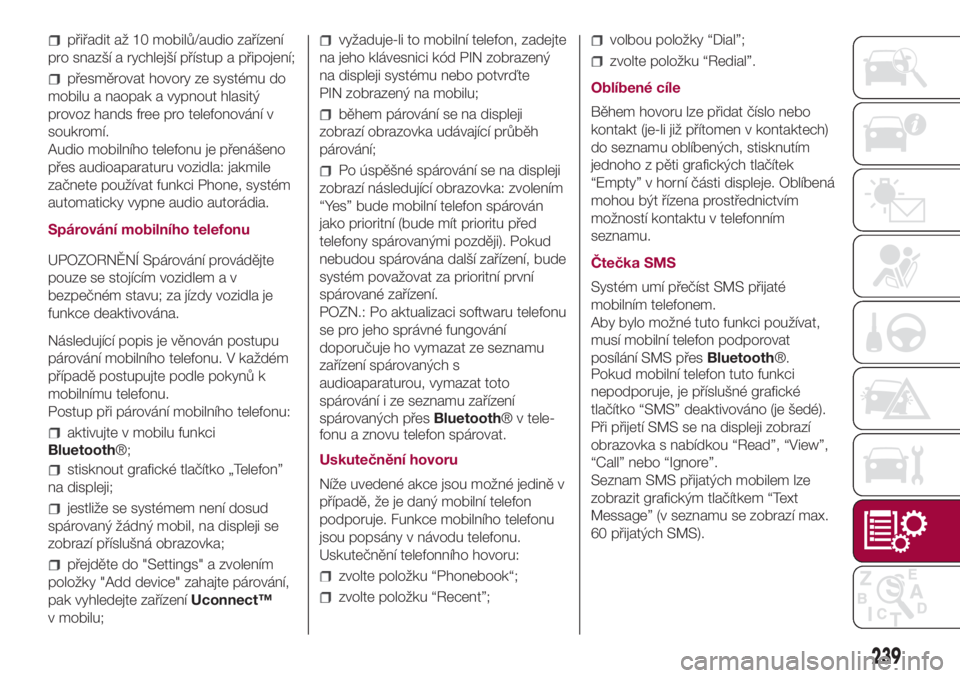
přiřadit až 10 mobilů/audio zařízení
pro snazší a rychlejší přístup a připojení;
přesměrovat hovory ze systému do
mobilu a naopak a vypnout hlasitý
provoz hands free pro telefonování v
soukromí.
Audio mobilního telefonu je přenášeno
přes audioaparaturu vozidla: jakmile
začnete používat funkci Phone, systém
automaticky vypne audio autorádia.
Spárování mobilního telefonu
UPOZORNĚNÍ Spárování provádějte
pouze se stojícím vozidlem a v
bezpečném stavu; za jízdy vozidla je
funkce deaktivována.
Následující popis je věnován postupu
párování mobilního telefonu. V každém
případě postupujte podle pokynů k
mobilnímu telefonu.
Postup při párování mobilního telefonu:
aktivujte v mobilu funkci
Bluetooth®;
stisknout grafické tlačítko „Telefon”
na displeji;
jestliže se systémem není dosud
spárovaný žádný mobil, na displeji se
zobrazí příslušná obrazovka;
přejděte do "Settings" a zvolením
položky "Add device" zahajte párování,
pak vyhledejte zařízeníUconnect™
v mobilu;
vyžaduje-li to mobilní telefon, zadejte
na jeho klávesnici kód PIN zobrazený
na displeji systému nebo potvrďte
PIN zobrazený na mobilu;
během párování se na displeji
zobrazí obrazovka udávající průběh
párování;
Po úspěšné spárování se na displeji
zobrazí následující obrazovka: zvolením
“Yes” bude mobilní telefon spárován
jako prioritní (bude mít prioritu před
telefony spárovanými později). Pokud
nebudou spárována další zařízení, bude
systém považovat za prioritní první
spárované zařízení.
POZN.: Po aktualizaci softwaru telefonu
se pro jeho správné fungování
doporučuje ho vymazat ze seznamu
zařízení spárovaných s
audioaparaturou, vymazat toto
spárování i ze seznamu zařízení
spárovaných přesBluetooth® v tele-
fonu a znovu telefon spárovat.
Uskutečnění hovoru
Níže uvedené akce jsou možné jedině v
případě, že je daný mobilní telefon
podporuje. Funkce mobilního telefonu
jsou popsány v návodu telefonu.
Uskutečnění telefonního hovoru:
zvolte položku “Phonebook“;
zvolte položku “Recent”;
volbou položky “Dial”;
zvolte položku “Redial”.
Oblíbené cíle
Během hovoru lze přidat číslo nebo
kontakt (je-li již přítomen v kontaktech)
do seznamu oblíbených, stisknutím
jednoho z pěti grafických tlačítek
“Empty” v horní části displeje. Oblíbená
mohou být řízena prostřednictvím
možností kontaktu v telefonním
seznamu.
Čtečka SMS
Systém umí přečíst SMS přijaté
mobilním telefonem.
Aby bylo možné tuto funkci používat,
musí mobilní telefon podporovat
posílání SMS přesBluetooth®.
Pokud mobilní telefon tuto funkci
nepodporuje, je příslušné grafické
tlačítko “SMS” deaktivováno (je šedé).
Při přijetí SMS se na displeji zobrazí
obrazovka s nabídkou “Read”, “View”,
“Call” nebo “Ignore”.
Seznam SMS přijatých mobilem lze
zobrazit grafickým tlačítkem “Text
Message” (v seznamu se zobrazí max.
60 přijatých SMS).
239